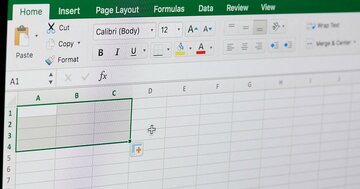次は「りんご」 を数えてみる
では、次は隣のデータに行って同じく範囲の中から、「りんご」の数を数えてみましょう。
同じように「=COUNTIF(E3:E11, りんご)」という関数を書きたくなりますが、数式や関数の中に、数字以外の文字列を指定する場合はデータを"(ダブルクオーテーション)で囲む必要があります。覚えておいてください。
「=COUNTIF(E3:E11,"りんご")」という関数を書くと、「りんご」の数である「2」が表示されます。下記画像を見てください。
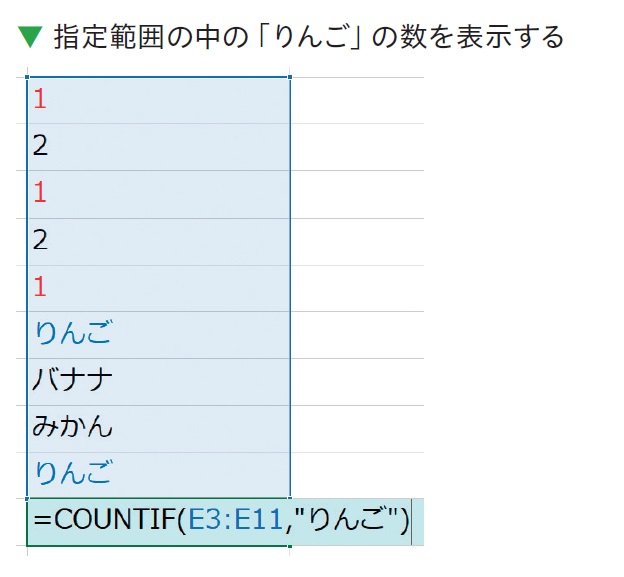
文字列のデータは「りんご」です。「リンゴ」や「林檎」など、表記方法が違うとうまくいきませんので、注意してください。
セルの参照をすることで、条件の指定も可能
「1」や「"りんご"」と直接記述する代わりに、セルを参照することでCOUNTIF関数を記述することも可能です。下記画像を見てください。
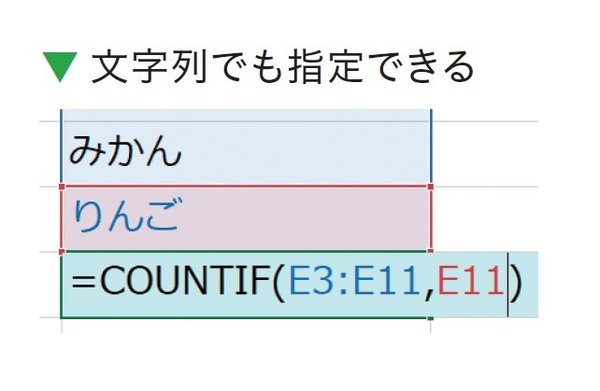
"りんご"の代わりに、アドレスE11に入っている「りんご」という文字列を指定しました。Enterを押すと、りんごのデータ個数である「2」が同じように表示されます。
このように、セルを参照することで、キーボードで直接書くのと同じ役割を果たすことができます。この方法を踏まえた上で、絶対参照を活用したCOUNTIF関数のコピーを練習してみましょう。